
Το Mac OS X 10.11 El Capitan προστατεύει τα αρχεία συστήματος και τις διαδικασίες με μια νέα δυνατότητα που ονομάζεται System Integrity Protection. Το SIP είναι ένα χαρακτηριστικό σε επίπεδο πυρήνα που περιορίζει τι μπορεί να κάνει ο λογαριασμός "root".
Αυτό είναι ένα εξαιρετικό χαρακτηριστικό ασφαλείας και σχεδόν όλοι - ακόμη και "χρήστες ενέργειας" και προγραμματιστές - θα πρέπει να το αφήσουν ενεργοποιημένο. Όμως, εάν πραγματικά χρειάζεται να τροποποιήσετε αρχεία συστήματος, μπορείτε να το παρακάμψετε.
Τι είναι η προστασία ακεραιότητας συστήματος;
ΣΧΕΤΙΖΟΜΑΙ ΜΕ: Τι είναι το Unix και γιατί έχει σημασία;
Σε Mac OS X και άλλα Λειτουργικά συστήματα τύπου UNIX , συμπεριλαμβανομένου του Linux, υπάρχει ένας λογαριασμός "root" που παραδοσιακά έχει πλήρη πρόσβαση σε ολόκληρο το λειτουργικό σύστημα. Το να γίνετε χρήστης root - ή να αποκτήσετε δικαιώματα root - σας δίνει πρόσβαση σε ολόκληρο το λειτουργικό σύστημα και τη δυνατότητα τροποποίησης και διαγραφής οποιουδήποτε αρχείου. Το κακόβουλο λογισμικό που αποκτά δικαιώματα root θα μπορούσε να χρησιμοποιήσει αυτά τα δικαιώματα για να καταστρέψει και να μολύνει τα αρχεία λειτουργικού συστήματος χαμηλού επιπέδου.
Πληκτρολογήστε τον κωδικό πρόσβασής σας σε ένα παράθυρο διαλόγου ασφαλείας και έχετε δώσει τα δικαιώματα root της εφαρμογής. Αυτό παραδοσιακά του επιτρέπει να κάνει οτιδήποτε στο λειτουργικό σας σύστημα, αν και πολλοί χρήστες Mac ενδέχεται να μην το έχουν συνειδητοποιήσει.

Η Προστασία Ακεραιότητας Συστήματος - επίσης γνωστή ως "χωρίς root" - λειτουργεί περιορίζοντας τον λογαριασμό root. Ο ίδιος ο πυρήνας του λειτουργικού συστήματος ελέγχει την πρόσβαση του ριζικού χρήστη και δεν θα του επιτρέψει να κάνει συγκεκριμένα πράγματα, όπως τροποποίηση προστατευμένων τοποθεσιών ή εισαγωγή κώδικα σε διαδικασίες προστατευμένου συστήματος. Όλες οι επεκτάσεις πυρήνα πρέπει να είναι υπογεγραμμένες και δεν μπορείτε να απενεργοποιήσετε την Προστασία ακεραιότητας συστήματος από το ίδιο το Mac OS X. Οι εφαρμογές με αυξημένα δικαιώματα root δεν μπορούν πλέον να αλλοιώνουν τα αρχεία συστήματος.
Είναι πιο πιθανό να το παρατηρήσετε εάν επιχειρήσετε να γράψετε σε έναν από τους παρακάτω καταλόγους:
- /Σύστημα
- / είμαι
- / usr
- / sbin
Το OS X δεν θα το επιτρέψει και θα εμφανιστεί το μήνυμα "Η λειτουργία δεν επιτρέπεται". Το OS X επίσης δεν θα σας επιτρέψει να τοποθετήσετε μια άλλη τοποθεσία σε έναν από αυτούς τους προστατευμένους καταλόγους, οπότε δεν υπάρχει τρόπος να το κάνετε.
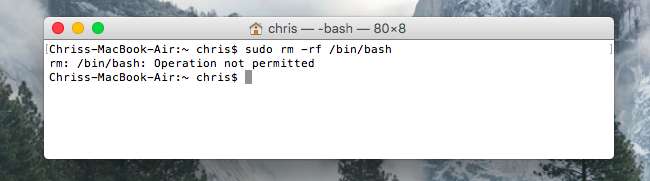
Ο πλήρης κατάλογος των προστατευμένων τοποθεσιών βρίσκεται στο /System/Library/Sandbox/rootless.conf στο Mac σας. Περιλαμβάνει αρχεία όπως οι εφαρμογές Mail.app και Chess.app που περιλαμβάνονται στο Mac OS X, οπότε δεν μπορείτε να τα καταργήσετε - ακόμη και από τη γραμμή εντολών ως root χρήστης Αυτό σημαίνει επίσης ότι το κακόβουλο λογισμικό δεν μπορεί να τροποποιήσει και να μολύνει αυτές τις εφαρμογές, ωστόσο.
Όχι τυχαία, το « επιδιόρθωση δικαιωμάτων δίσκου Επιλογή στο Βοηθητικό πρόγραμμα δίσκου - χρησιμοποιείται από καιρό για την αντιμετώπιση διαφόρων προβλημάτων Mac - έχει πλέον αφαιρεθεί Η Προστασία Ακεραιότητας Συστήματος θα πρέπει να αποτρέπει την αλλοίωση κρίσιμων δικαιωμάτων αρχείων. Το βοηθητικό πρόγραμμα δίσκου έχει επανασχεδιαστεί και εξακολουθεί να έχει την επιλογή "Πρώτες βοήθειες" για την επιδιόρθωση σφαλμάτων, αλλά δεν περιλαμβάνει τρόπο επισκευής δικαιωμάτων.
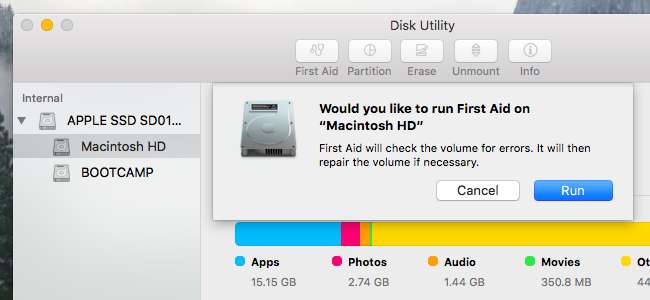
Πώς να απενεργοποιήσετε την προστασία ακεραιότητας συστήματος
Προειδοποίηση : Μην το κάνετε αυτό, εκτός εάν έχετε έναν πολύ καλό λόγο να το κάνετε και να γνωρίζετε ακριβώς τι κάνετε! Οι περισσότεροι χρήστες δεν θα χρειαστεί να απενεργοποιήσουν αυτήν τη ρύθμιση ασφαλείας. Δεν προορίζεται να σας αποτρέψει από την ταλαιπωρία με το σύστημα - προορίζεται να αποτρέψει το κακόβουλο λογισμικό και άλλα προγράμματα κακής συμπεριφοράς από το σύστημα. Ωστόσο, ορισμένα βοηθητικά προγράμματα χαμηλού επιπέδου μπορούν να λειτουργούν μόνο εάν έχουν απεριόριστη πρόσβαση.
ΣΧΕΤΙΖΟΜΑΙ ΜΕ: 8 δυνατότητες συστήματος Mac που μπορείτε να αποκτήσετε πρόσβαση σε λειτουργία ανάκτησης
Η ρύθμιση προστασίας ακεραιότητας συστήματος δεν αποθηκεύεται στο ίδιο το Mac OS X. Αντ 'αυτού, αποθηκεύεται σε NVRAM σε κάθε μεμονωμένο Mac. Μπορεί να τροποποιηθεί μόνο από το περιβάλλον ανάκτησης.
Το εκκίνηση σε λειτουργία ανάκτησης , επανεκκινήστε το Mac σας και κρατήστε πατημένο το Command + R καθώς ξεκινά. Θα μπείτε στο περιβάλλον ανάκτησης. Κάντε κλικ στο μενού "Utilities" και επιλέξτε "Terminal" για να ανοίξετε ένα παράθυρο τερματικού.
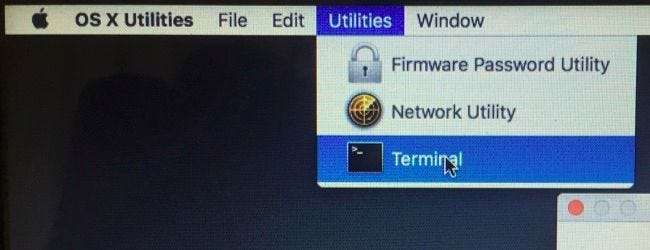
Πληκτρολογήστε την ακόλουθη εντολή στο τερματικό και πατήστε Enter για να ελέγξετε την κατάσταση:
κατάσταση csrutil
Θα δείτε αν η Προστασία ακεραιότητας συστήματος είναι ενεργοποιημένη ή όχι.
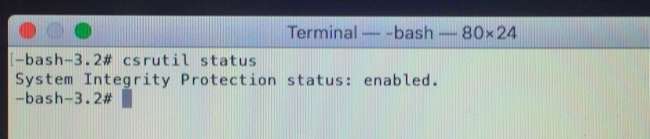
Για να απενεργοποιήσετε την Προστασία ακεραιότητας συστήματος, εκτελέστε την ακόλουθη εντολή:
απενεργοποίηση csrutil
Εάν αποφασίσετε ότι θέλετε να ενεργοποιήσετε το SIP αργότερα, επιστρέψτε στο περιβάλλον αποκατάστασης και εκτελέστε την ακόλουθη εντολή:
csrutil ενεργοποίηση
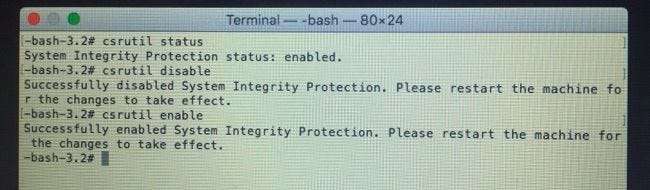
Επανεκκινήστε το Mac σας και θα ισχύσει η νέα ρύθμιση προστασίας ακεραιότητας συστήματος Ο ριζικός χρήστης θα έχει τώρα την πλήρη, απεριόριστη πρόσβαση σε ολόκληρο το λειτουργικό σύστημα και σε κάθε αρχείο.
Εάν στο παρελθόν είχατε αποθηκεύσει αρχεία σε αυτούς τους προστατευμένους καταλόγους πριν αναβαθμίσετε το Mac σας σε OS X 10.11 El Capitan, δεν έχουν διαγραφεί. Θα τα βρείτε μετακινημένα στον κατάλογο / Library / SystemMigration / History / Migration- (UUID) / QuarantineRoot / Mac στο Mac σας.
Πιστωτική εικόνα: Shinjion Fickr







